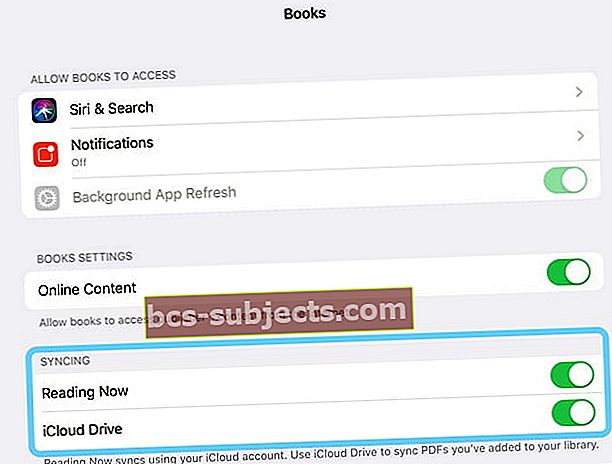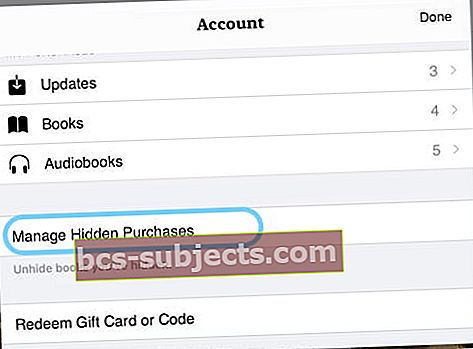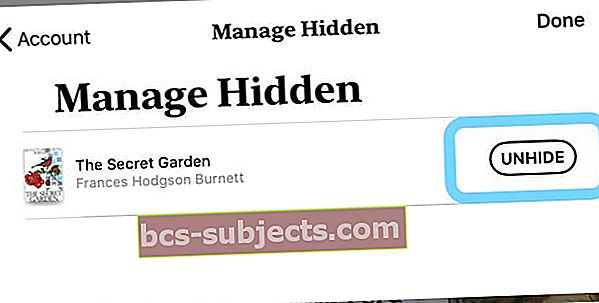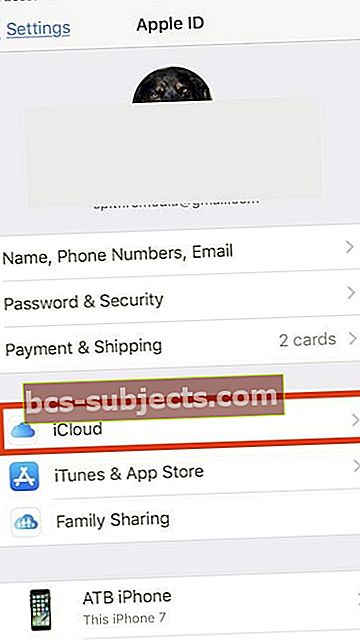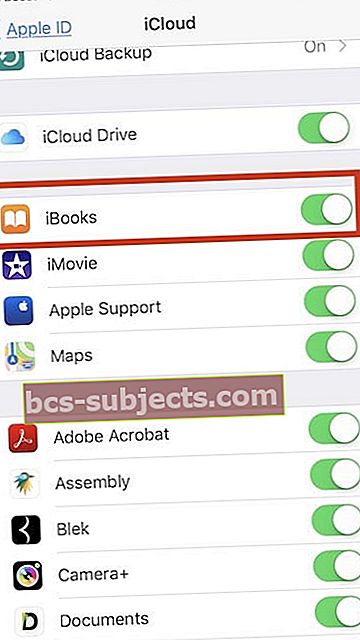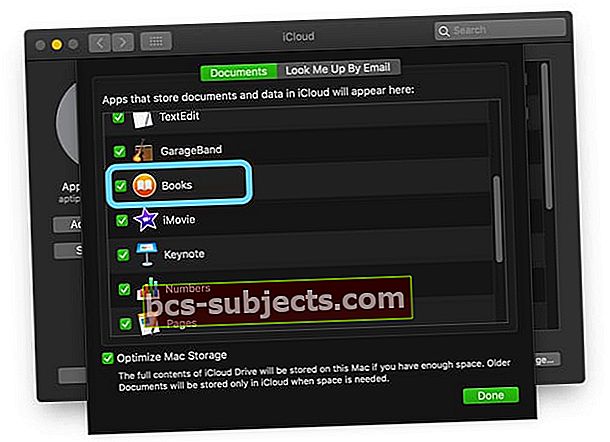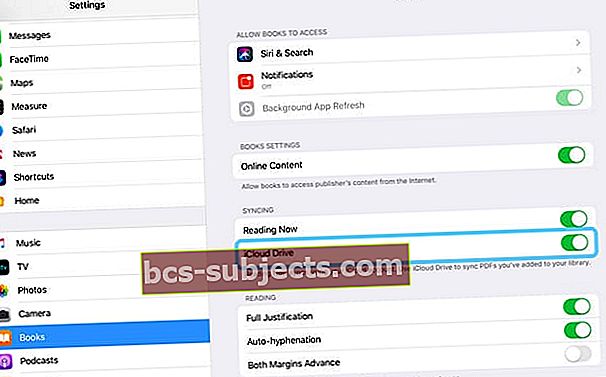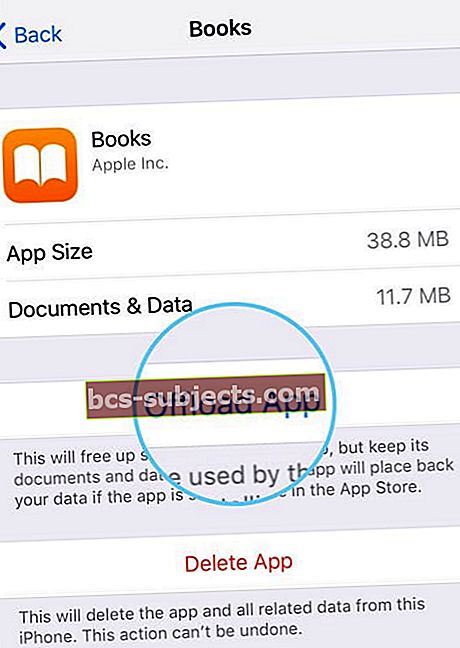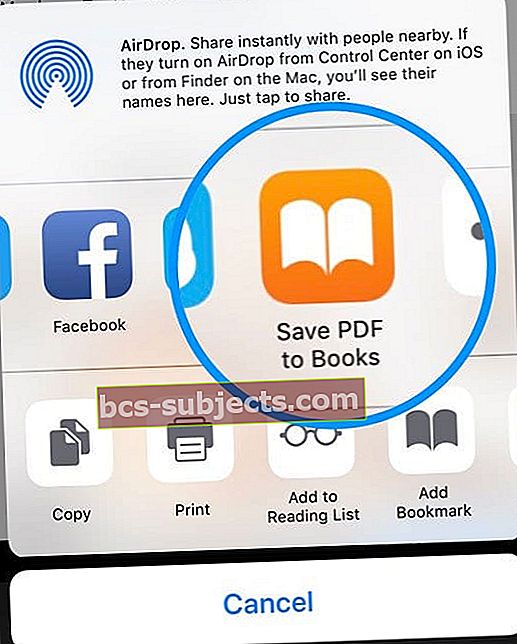Esperamos que você tenha seguido o conselho da Apple e feito um backup antes de atualizar seu iOS para a versão mais recente disponível. Se você perceber que seus livros / iBooks estão faltando após a atualização mais recente, este breve artigo o ajudará a recuperar seus itens.
Este artigo mostra passo a passo como recuperar seu conteúdo ausente usando o iCloud. Se acontecer de você fazer backup de seu conteúdo de Livros / iBooks usando o iTunes em seu computador, você pode tentar restaurar o conteúdo de seu backup do iTunes e ignorar o resto deste artigo.
Siga estas dicas rápidas para fazer com que os Apple Books (iBooks) voltem a funcionar após uma atualização
- Verifique o seu ID Apple ou inicie sessão com o seu ID Apple
- Ative os livros e o iCloud Drive nas configurações do iCloud para o seu ID Apple
- Certifique-se de ativar o iCloud Drive e Ler agora em Ajustes> Livros e verifique se o iCloud Drive está ativado
- Ative os livros nas configurações do iCloud (ou desative e ative-os)
- Abra o Apple Books em outro iDevice ou Mac (se disponível) - veja se isso força uma sincronização
- Descarregue o aplicativo Livros e reinstale-o
- Force o reinício do seu dispositivo
- Desativar configurações de sincronização
iBooks agora se chama Apple Books
Se você usa iOS 12 ou posterior, a Apple renomeou iBooks para Apple Books (ou simplesmente Livros) - é o mesmo aplicativo, mas com um nome diferente!
Localize todos os seus livros e seu conteúdo antigo!
Quer saber como obter acesso a todos os seus livros, PDFs e outros documentos armazenados no iBooks?
Encontre seu conteúdo de Livros antigos clicando na guia Biblioteca na parte inferior da interface do aplicativo Apple Books.
Apple Books ou iBooks ausentes após a última atualização, etapas para recuperar
Verifique o seu ID Apple
Parece bastante simples, mas às vezes nós conectamos com um ID Apple diferente ou deixamos outra pessoa usar nosso dispositivo que se conectou com seu próprio ID Apple.
Portanto, verifique primeiro o seu ID Apple indo para oApp de configuraçõese certificando-se de que o ID da Apple listado é realmente aquele onde seus Apple Books deveriam estar!
Verifique as configurações de sincronização
Existem alguns lugares que armazenam a configuração de sincronização para Apple Books. Então, vamos verificar se eles estão habilitados.
- Vamos paraConfigurações> Apple ID> iCloud> ligar Livros (iBooks) e ative iCloud Drive
- Em seguida, vá paraConfigurações> Livrose alternar em ambosLendo agoraeiCloud Drive
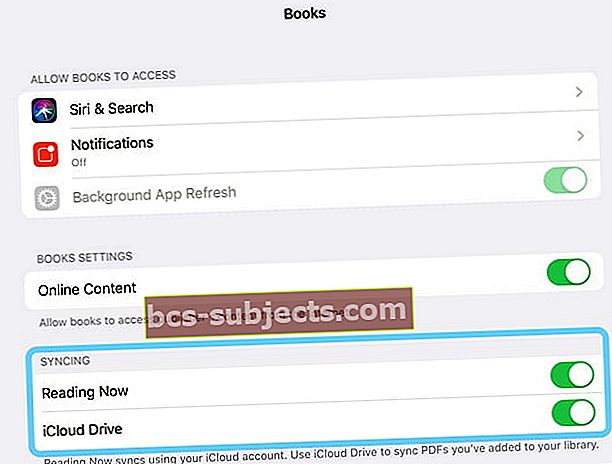
Verifique se seus livros não estão ocultos
Os livros ocultos não aparecem na sua biblioteca ou no iCloud. Portanto, a primeira coisa a fazer é verificar se há algum livro que você possa ter escondido, seja por opção ou por acidente.
Reexibir livros em um iPhone, iPad ou iPod
- Abra o aplicativo Livros e toque em Lendo agora
- Toque no ícone do perfil ou na sua foto e escolha Gerenciar compras ocultas
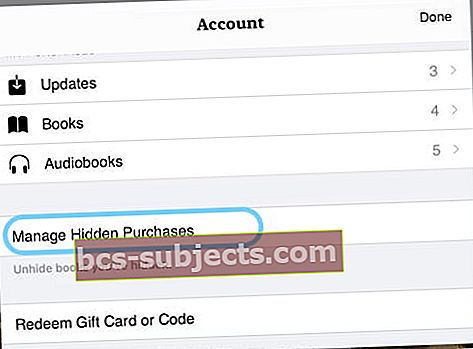
- Se solicitado, faça login com seu ID Apple
- Encontre o (s) item (ns) que deseja exibir e toque em Reexibir próximo ao item
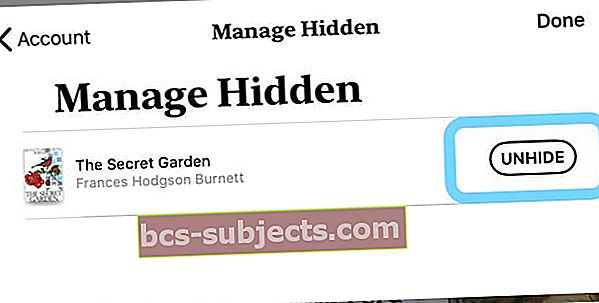
Forçar os livros a ressincronizar com o iCloud
- Toque em Configurações> Perfil da conta Apple ID no seu iPhone / iPad e certifique-se de usar o ID Apple correto
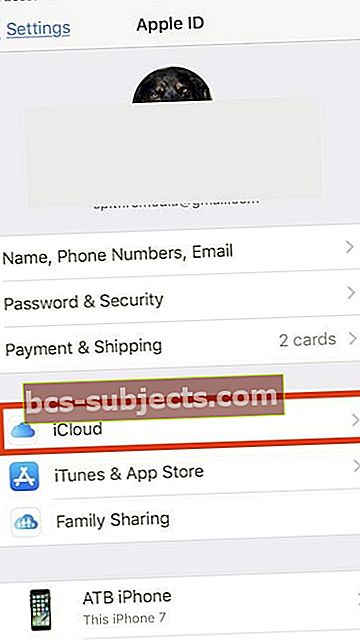
- Toque em iCloud e role para baixo até a seção com o título ‘APLICATIVOS USANDO ICLOUD’.
- Localize o ícone de Livros / iBooks aqui e mude-o para a posição desligado tocando no controle deslizante
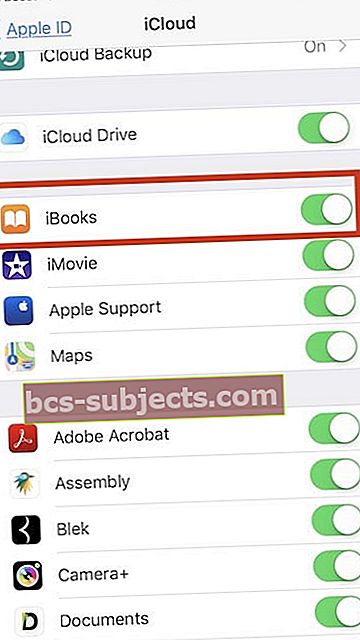
- Desligue e reinicie o seu iPad / iPhone
- Toque em Configurações> Perfil da conta> iCloud> Livros (iBooks) e mude a configuração para "ON"
- AbrirConfigurações> Livros>e alternar em ambos Lendo agora e iCloud Drive
- Vá para a tela inicial e inicie o aplicativo Livros. Se for exibida uma mensagem solicitando que você confirme se deseja ligar o iCloud, confirme essa seleção. Agora você deve ser capaz de ver seus livros e PDFs perdidos em seu aplicativo Livros
Abra o Apple Books em outro dispositivo ou Mac
Se você possui vários dispositivos Apple, como iPads, iPods ou Macs, tente abrir o Apple Books em outro dispositivo.
Vários leitores descobriram que, depois de abrir o Apple Books em outro dispositivo Apple com Livros (ou iBooks), a sincronização ativava que seus livros perdidos e até mesmo PDFs reapareciam!
Certifique-se de entrar em Livros em seu Mac ou em seus dispositivos iOS adicionais com o mesmo ID Apple.
Verifique se o Apple Books está sincronizando com o iCloud:
- Em seu Mac: Escolha Menu Apple> Preferências do Sistema> iCloud. Ative o iCloud Drive, clique em Opções e marque a caixa Livros
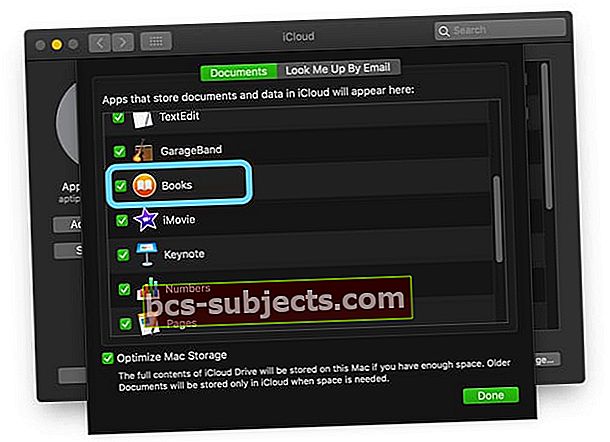
- No aplicativo Livros em seu Mac, escolha Livros> Preferências> Geral e ligue Sincronizar coleções, favoritos e destaques em todos os dispositivos
- No seu iDevice: Vá para Configurações> Perfil de ID da Apple> iCloud (ou Configurações> iCloud), ative o iCloud Drive e Livros. Então vá para Configurações> Livros e ative o iCloud Drive
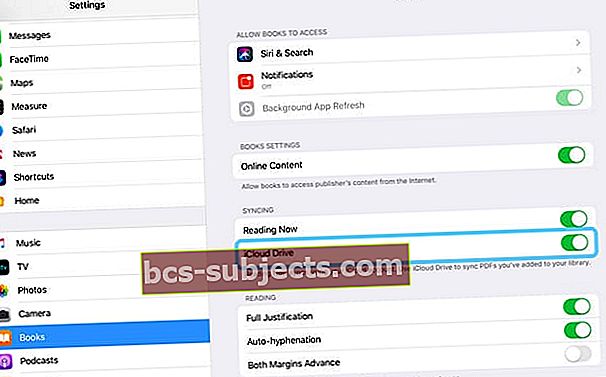
Verifique o armazenamento do iBooks no seu iDevice
Para verificar, toque em Ajustes> Geral> Armazenamento do iPhone.
Aguarde alguns segundos e role para baixo até localizar Livros.
Toque em Livros / iBooks e certifique-se de que a linha ‘Documentos e dados’ mostra o uso real de armazenamento.
Esta seção indica se o conteúdo dos seus livros foi baixado com sucesso para o seu iDevice.
Se você achar que os documentos e dados mostram que o iPhone ou iPad está usando o armazenamento do dispositivo para armazenar seu conteúdo, mas você não consegue vê-lo no aplicativo Livros, você também pode tentar “Descarregue o aplicativo”E reinstale o aplicativo.
Pode parecer contra-intuitivo, mas às vezes excluir o aplicativo e, em seguida, reinstalá-lo seguido pelo download do iCloud pode restaurar o conteúdo ausente.
Encontre suas compras de livros da Apple
- Abra o aplicativo Apple Books
- Toque na guia Ler agora na parte inferior

- Toque no ícone do seu perfil no canto superior direito

- Procure seu conteúdo nas seções Minhas compras e Compras familiares - e lembre-se de exibir todas as compras também!

Localizar livros comprados
Se você já comprou os livros, pode abrir o aplicativo Livros / iBooks e, na parte inferior, há uma guia para "comprado".
Toque nesta guia e você poderá baixar novamente suas compras anteriores para o seu dispositivo.
Leia as orientações da Apple sobre como sincronizar o iBooks, pois este artigo contém algumas dicas adicionais da Apple.
Se você se esqueceu de fazer o backup dos livros e ou não consegue encontrá-lo em suas compras, pode ser necessário entrar em contato com a Apple e solicitar que eles permitam um novo download.
O livro abre e fecha imediatamente?
Se o seu aplicativo Livros se recusar a permanecer aberto, primeiro siga o conselho para descarregar o iBooks do seu iDevice.
Este recurso iOS 11+ remove o aplicativo, MAS mantém todos os seus dados e documentos no seu dispositivo. Quando você reinstala, ele também atualiza automaticamente o aplicativo para a versão mais recente.
Para descarregar, vá em Ajustes> Geral> Armazenamento do iPhone (iPad)> e role para baixo na lista de aplicativos até encontrar Livros
- Toque em Livros e, em seguida, toque em Descarregar aplicativo
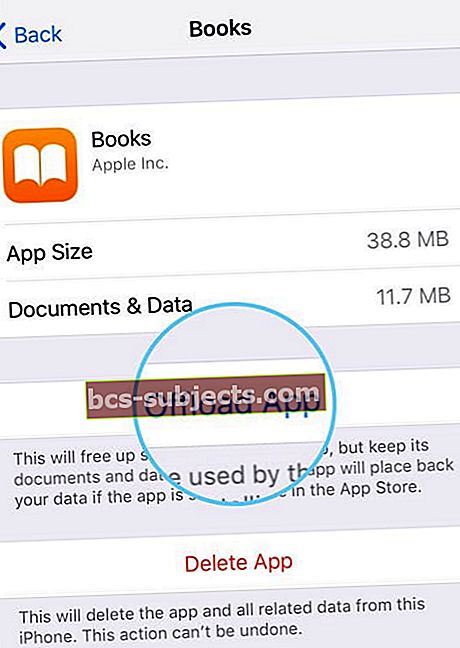
- Depois de concluído, reinicie o dispositivo pressionando o botão liga / desliga
- Quando reiniciado, retorne ao mesmo menu Configurações e, desta vez, pressione Reinstalar Aplicativo
- Depois de reinstalar, reinicie o dispositivo novamente
- Em seguida, verifique os livros. Se ainda estiver causando problemas, descarregue o aplicativo novamente e faça uma reinicialização forçada
- Depois de descarregar os livros, reinicie o dispositivo pressionando e segurando o botão liga / desliga e deslizando para fora
- Quando o dispositivo for reiniciado, retorne ao mesmo menu Configurações e pressione Reinstalar aplicativo
- Depois de reinstalar, reinicie o dispositivo novamente
- Em seguida, verifique os livros. Se ainda estiver causando problemas, faça outra reinicialização forçada
Execute uma reinicialização forçada
- Em um iPhone 6S ou inferior, além de todos os iPads com botões de início e toques para iPod, pressione Home e Power ao mesmo tempo até ver o logotipo da Apple
- Para iPhone 7 ou iPhone 7 Plus: Pressione e segure os botões Lateral e Diminuir Volume por pelo menos 10 segundos, até ver o logotipo da Apple

- Em um iPad sem botão home e iPhone 8 ou superior: Pressione e solte rapidamente o botão Aumentar volume. Em seguida, pressione e solte imediatamente o botão Diminuir volume. Por fim, pressione e segure o botão lateral até ver o logotipo da Apple

Desativar as configurações de sincronização de livros
Alguns leitores relatam que a desativação da configuração do iBooks, Sincronizar favoritos e notas, resolve esse problema.
Para Apple Books
- Vamos paraConfigurações> Livros> Sincronização>e desligue Lendo agora & iCloud Drive
Para iBooks
- Vamos para Configurações> iBooks> e desligue Sincronizar favoritos e notas
- Outra sugestão é DESLIGAR as coleções de sincronização, esperar 20 segundos ou mais e, em seguida, ativar novamente. Vamos paraConfigurações> iBooks> e desative (e posteriormente) Sincronizar coleções
Em seguida, tente abrir Livros / iBooks novamente.
Não está vendo o iBooks no Safari ou na planilha de compartilhamento do iOS?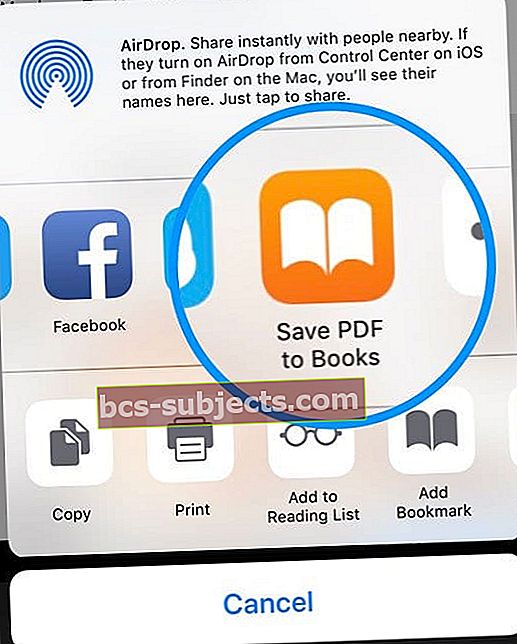
Se você está acostumado a usar a opção “Abrir em“ para salvar PDFs e arquivos em Livros ou iBooks e agora descobre que ela está faltando no Safari após sua última atualização do iOS, é porque a opção abrir em Livros / iBooks mudou ligeiramente - agora usa o botão Compartilhar e é uma opção em sua planilha de compartilhamento do iOS!
Ao trabalhar no Safari, olhe para o menu inferior e para salvar um pdf ou outro arquivo em Livros / iBooks, pressione o botão Compartilhar planilha (o quadrado com uma seta para cima) e encontre Copiar / Salvar em Livros / iBooks no menu de ação
Se você ainda não vir os Livros ou iBooks, pressione o botão Mais ... e veja se há uma alternância para Livros.
Insatisfeito com a atualização da Apple para iBooks e Apple Books?
Considere deixar um feedback para a Apple sobre sua (s) experiência (s)! Este site de feedback é a melhor maneira de comunicar o que você pensa e sua experiência de usuário única para a equipe de desenvolvimento da Apple.
Dicas do leitor
- Esta é a única solução que funcionou para mim após a atualização para o iOS 12.1. Tive que apagar completamente o dispositivo e restaurar tudo. Demorou várias horas, mas finalmente funcionou!
- Ative o iCloud Drive para Livros em Configurações> Livros> iCloud Drive. Em seguida, nas configurações do iCloud, certifique-se de que o iCloud Drive esteja ligado e os Livros viaConfigurações> Perfil de ID da Apple> iCloud> Role para baixo e verifique se o iCloud Drive e Livros estão habilitados (verde). Se você tiver vários dispositivos, execute essas verificações em cada dispositivo conectado com o mesmo ID Apple